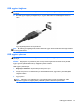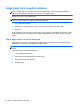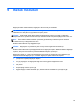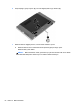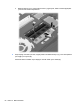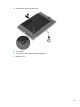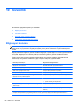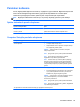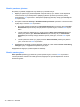HP Notebook User's Guide - Linux
Table Of Contents
- Hoş geldiniz
- Bilgisayarınızı tanıma
- Ağ iletişimi
- Klavye ve işaret aygıtları
- Çoklu ortam
- Güç yönetimi
- Sürücüler
- Harici kartlar ve sürücüler
- Bellek modülleri
- Güvenlik
- Yedekleme ve Kurtarma
- Computer Setup
- Sorun giderme ve destek
- Sorun giderme
- Bilgisayar açılmıyor
- Bilgisayar ekranı boş
- Yazılım olağandışı çalışıyor
- Bilgisayar açık ancak yanıt vermiyor
- Bilgisayar olağandışı derecede sıcak
- Harici bir aygıt çalışmıyor
- Kablosuz ağ bağlantısı çalışmıyor
- CD veya DVD'yi çıkarmak için optik sürücü açılmıyor
- Bilgisayar optik sürücüyü algılamıyor
- Disk yürütülmüyor
- Film harici ekranda görüntülenmiyor
- Disk yakma işlemi başlamıyor veya tamamlanmadan önce duruyor
- Müşteri desteğine başvurma
- Etiketler
- Sorun giderme
- Bilgisayarınızı temizleme
- Özellikler
- Elektrostatik deşarj
- Dizin
Yönetici parolasını yönetme
Bu parolayı ayarlamak, değiştirmek veya silmek için şu adımları izleyin:
1. Bilgisayarı açarak veya yeniden başlatarak Computer Setup'ı açın. Ekranın sol alt köşesinde
“Press the ESC key for Startup Menu” (Başlangıç Menüsü için ESC tuşuna basın) mesajı
görüntülenirken esc tuşuna basın. Startup Menu (Başlangıç Menüsü) mesajı görüntülendiğinde
f10 tuşuna basın.
2. Ok tuşlarını kullanarak Security > Set Administrator password'ü (Güvenlik > Yönetici Parolası
Ayarla) seçin, sonra da enter tuşuna basın.
●
Bir yönetici parolası ayarlamak için, Enter New Password (Yeni Parolayı Gir) ve Confirm
New Password (Yeni Parolayı Onayla) alanlarına parolanızı girin, sonra da enter
tuşuna
basın.
●
Yönetici parolasını değiştirmek için, geçerli parolanızı Enter Current Password (Geçerli
Parolayı Gir) alanına girin, Enter New Password (Yeni Parolayı Gir) ve Confirm New
Password (Yeni Parolayı Onayla) alanlarına yeni bir parola girin, sonra da enter tuşuna
basın.
●
Yönetici parolasını silmek için, geçerli parolanızı Enter Password (Parolayı Gir) alanına
yazın, sonra da 4 kez enter tuşuna basın.
3. Değişikliklerinizi kaydedip Computer Setup'tan çıkmak için, okları kullanarak Exit > Exit Saving
Changes'i (Çıkış > Değişiklikleri Kaydederek Çık) seçin.
De
ğişiklikleriniz bilgisayar yeniden başlatılınca etkinleşir.
Yönetici parolası girme
Enter password (Parolayı gir) isteminde, yönetici parolanızı girin, sonra da enter tuşuna basın.
Yönetici parolasını ardarda 3 kez hatalı girerseniz, bilgisayarınızı yeniden başlatmanız ve tekrar
denemeniz gerekir.
70 Bölüm 10 Güvenlik